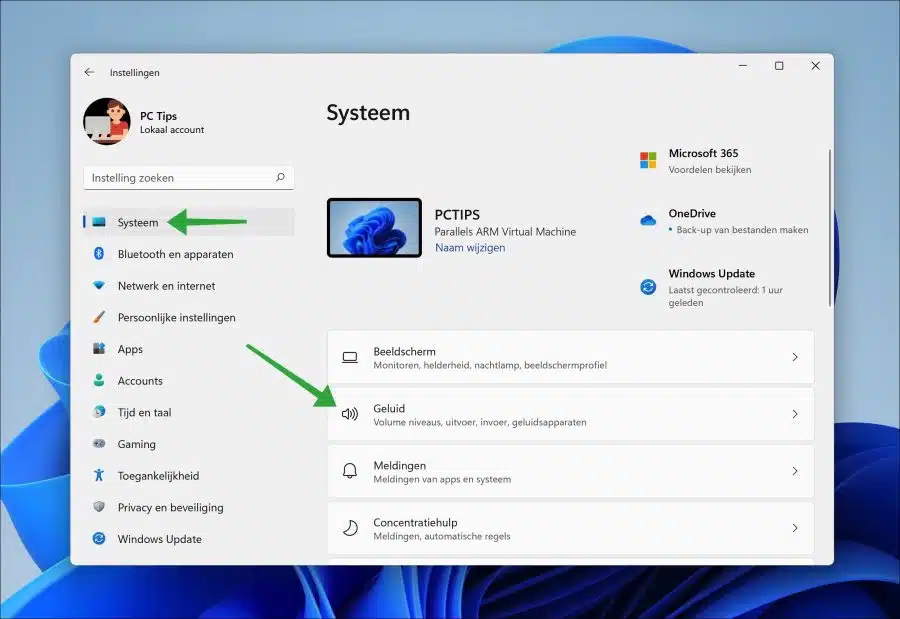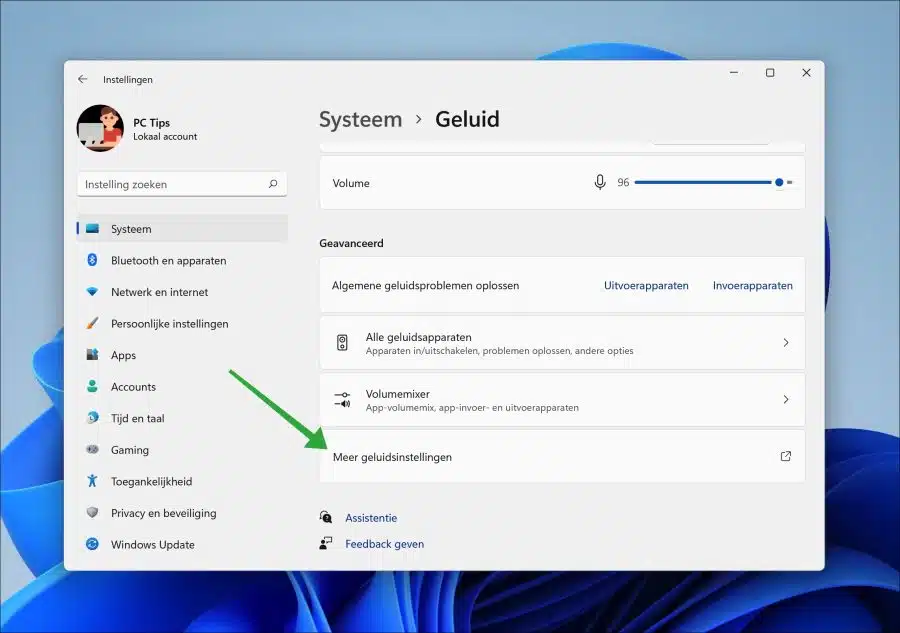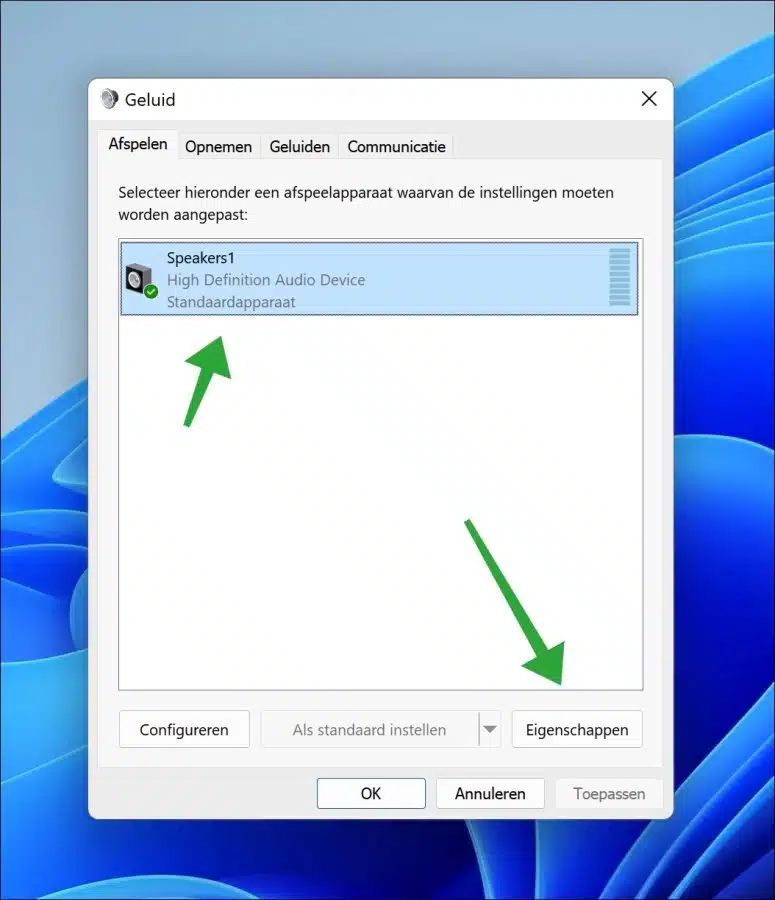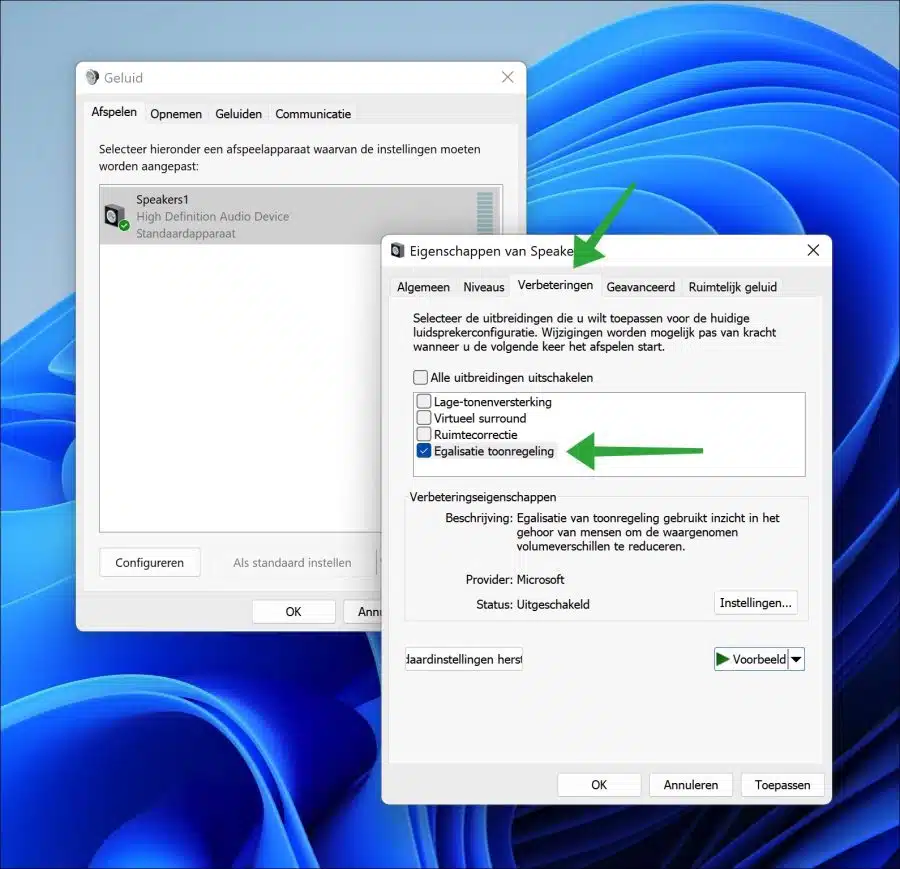Em alguns casos, em um PC com Windows 11 o som tocado mais alto ou mais baixo do que você está acostumado. Este é, por exemplo, o caso do streaming de vídeo on-line, como YouTube, publicidade ou determinada qualidade de arquivos de música.
Pode ser muito irritante se um fragmento de som, vídeo ou arquivo de mídia for reproduzido repentinamente mais alto do que o volume padrão definido. Para evitar isso, você pode habilitar a opção “equalização de tom” nas propriedades do dispositivo de som.
Como equalizar o volume do som no Windows 11
Clique com o botão direito no botão Iniciar. No menu clique em “Configurações”. Nas configurações, clique em “Sistema” no menu esquerdo e depois em “Som”.
Clique em “mais configurações de som” na parte inferior.
Na guia “Reprodução”, clique no “Dispositivo padrão” que você usa para reproduzir som. Em seguida, clique em “Propriedades” na parte inferior.
Nas propriedades do dispositivo de saída de som, clique na aba “melhorias”. Em seguida, habilite a opção “Tone Control Equalization” e clique em “Apply” e depois em “OK”. A equalização do volume do som fica imediatamente ativa.
Dessa forma você pode evitar isso o som flutua em volume, algo que pode ser um problema irritante, especialmente para usuários de fones de ouvido.
Espero que isso tenha ajudado você. Obrigado por ler!
Leia também: Silencie ou desative o som no Windows 11.